Gmail: cómo crear grupos de correo electrónico
Si envía correos electrónicos a los mismos contactos durante el día, seleccionarlos individualmente es molesto. Aquí se explica cómo crear grupos de correo electrónico en Gmail.
Inicie sesión en su cuenta de Gmail y haga clic en el ícono + al lado del correo.

Haz clic en Contactos.
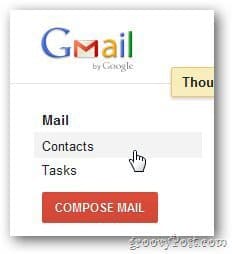
En Mis contactos, haga clic en Nuevo grupo.
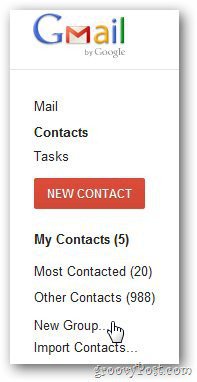
Asigne un nombre al grupo de correo electrónico y haga clic en Aceptar.
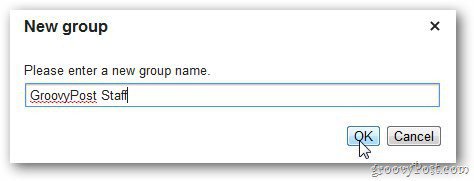
Ahora agregue contactos al grupo. Haga clic en el nombre del Grupo en la barra lateral izquierda y haga clic en el botón Agregar al "Nombre del Grupo".
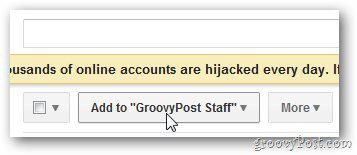
Ingrese la dirección de correo electrónico de la persona que desea agregar al grupo y haga clic en el botón Agregar.
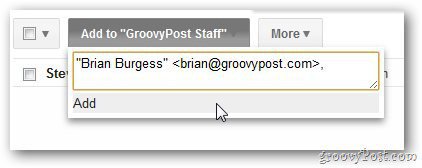
Aquí solo tengo un par de contactos. Pero puede agregar tantos como necesite.
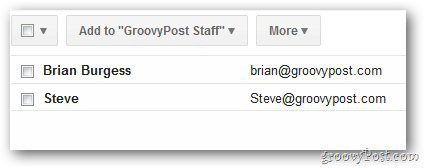
Cuando envíe un nuevo correo, simplemente escriba el nombre del grupo y aparecerá con la función de autocompletar.
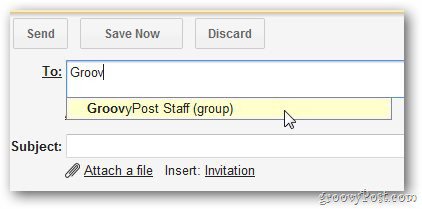








![Acelere Gmail Mobile al archivar grandes cadenas de correo electrónico [Cómo hacer]](/images/google/speed-up-gmail-mobile-by-archiving-big-email-chains-how-to.png)

Deja un comentario